قم بإنشاء تأثيرات Fade In و Audio Fade Out مع 5 برامج بارزة
غالبًا ما تظهر تأثيرات التلاشي في كل أغنية نستمع إليها ونسمعها. يجعل التراكم الدقيق الانتقال من الصوت الصامت إلى الصوت العالي سلسًا ومتناغمًا. في الواقع ، هذا شائع أيضًا بين صانعي الأفلام لإنشاء مشاهد مؤثرة. بمعنى آخر ، يعد هذا التأثير الصوتي جزءًا أساسيًا من أغنية أو صوت في مقطع فيديو.
لكن لا تقلق. لست بحاجة إلى أن تكون مهندس صوت لتؤثر على أغانيك أو أفلامك. هذا سهل بمساعدة محرر الصوت. سواء كنت مستخدمًا مبتدئًا أو متقدمًا ، فلدينا تطبيق لك. اعثر على أفضل الأدوات لتطبيق تأثيرات التلاشي والتلاشي الصوتي.
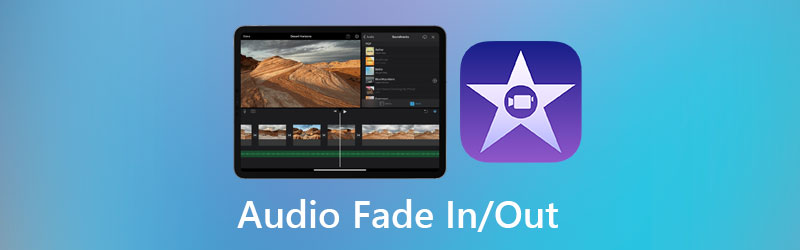
- الجزء 1. أفضل طريقة لتلاشي الصوت الداخل / الخارج
- الجزء 2. طرق أخرى لتلاشي إدخال / إخراج الصوت
- الجزء 3. أسئلة وأجوبة حول تلاشي الصوت الداخلي / الخارج
الجزء 1. أفضل طريقة لتلاشي الصوت الداخل / الخارج
محول الفيديو فيدمور هي إحدى أدوات تحرير الصوت التي يمكنك استخدامها لتطبيق تأثيرات fade-in و fade-out على أغنية. تأتي الأداة مع واجهة سهلة الاستخدام تتيح لك تحرير محتوى وسائط جذاب وإنتاجه بسهولة. ناهيك عن أن هذه الأداة تمكنك من إنشاء مشاريع فيديو توفر مجموعة واسعة من القوالب الأنيقة لموضوعات مختلفة. بصرف النظر عن ذلك ، يمكنك تحسين المحتوى من خلال تطبيق المؤثرات الأساسية والفلاتر والعلامات المائية وما إلى ذلك. بالإضافة إلى ذلك ، يمكنك إنشاء مجموعة من الصور أو مقاطع الفيديو الخاصة بك باستخدام صانع الملصقات. يوجد أدناه إجراء لإنشاء صوت يتلاشى ويتلاشى باستخدام هذا البرنامج.
الخطوة 1. اكتساب البرنامج
للبدء ، قم بتنزيل Vidmore Video Converter على جهاز الكمبيوتر الخاص بك باستخدام ملف تنزيل مجاني الأزرار الواردة أدناه. بمجرد انتهاء التنزيل ، قم بتثبيت التطبيق وتشغيله على جهاز الكمبيوتر الخاص بك.
الخطوة 2. أضف الفيديو إلى البرنامج
بمجرد إطلاق البرنامج ، سيتم الترحيب بك من خلال واجهته الرئيسية. اذهب إلى MV علامة التبويب ثم اضغط على زائد أسفل الواجهة لتحميل مقطع فيديو.
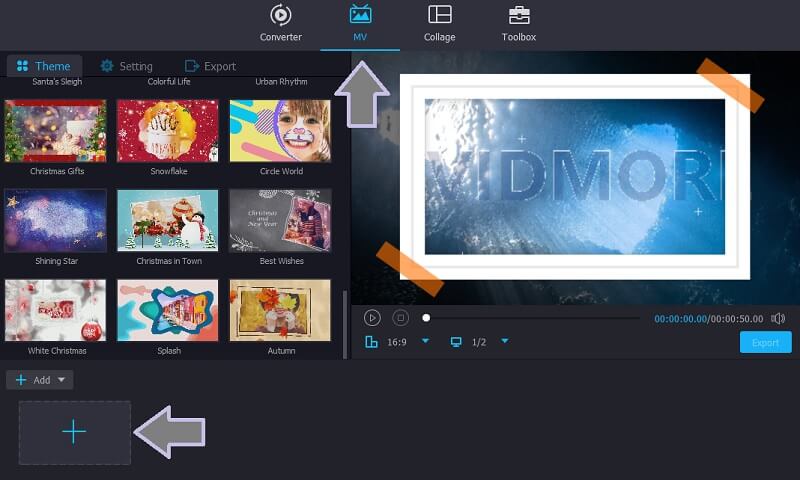
الخطوة 3. إضافة تأثير التلاشي والتلاشي الصوتي
بعد إضافة ملف فيديو ، افتح ملف ضبط علامة التبويب في الجزء العلوي من مجموعة السمات. ثم ضع علامة اختيار على ملف اختفي و تتآكل مربعات اختيار لإضافة هذا التأثير. يمكنك أيضًا ضبط مستوى الصوت والتأخير كما تريد.

الخطوة 4. تصدير النسخة النهائية
في هذه المرحلة ، انتقل إلى تصدير علامة التبويب بجوار ضبط علامة التبويب ، ثم اختر تنسيق الفيديو والدقة والدقة. اختياريًا ، يمكنك تعيين وجهة الملف والعملية التي ستؤديها بعد عملية التصدير. أخيرًا ، انقر فوق ملف ابدأ التصدير زر لبدء المهمة.
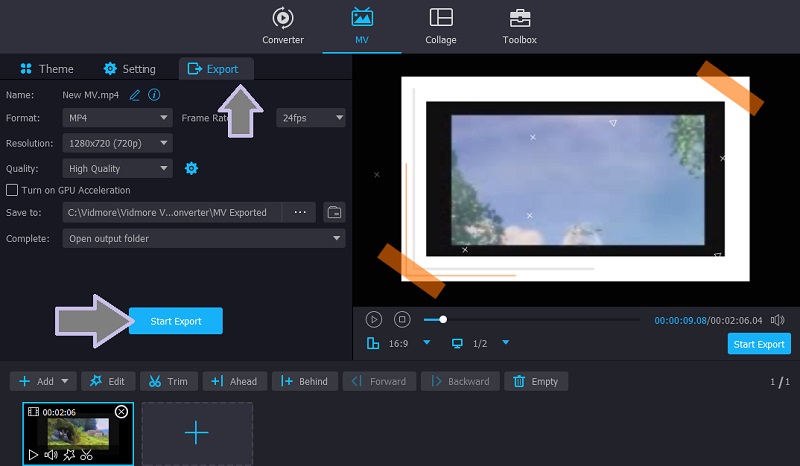
الجزء 2. طرق أخرى لتلاشي إدخال / إخراج الصوت
1. برنامج Adobe Premiere Pro
لتلبية احتياجاتك الاحترافية في تحرير الصوت والفيديو ، يمكنك الاعتماد على Adobe Premiere Pro. باستخدامه ، يمكنك تطبيق مؤثرات صوتية مختلفة ، بما في ذلك تلاشي الصوت وتلاشي. يتم تقديم جميع المسارات الصوتية في المخطط الزمني كأشرطة خضراء مع شكل موجة صوتية. ولكن يمكنك اختيار إزالة الشكل الموجي حسب تفضيلاتك. ومع ذلك ، سيكون من الرائع وجودهم في الشكل الموجي لتصور الصوت المتوقع. هذا أيضا يعزز التحرير الدقيق ومعالجة الملفات الصوتية. إلى جانب ذلك ، فإن الأداة لها مصطلحها الأصلي لدمج ملفات الصوت في Nesting. وبالتالي ، إذا كنت تريد أن يتلاشى الصوت أو يتلاشى في Premiere ، فلديك تجربة عملية في البرنامج.
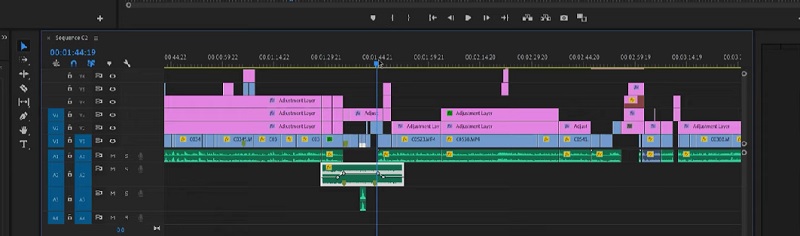
2. فاينل كت برو
تمامًا مثل البرنامج المذكور أعلاه ، يقدم Final Cut Pro أيضًا مجموعة من الأدوات الرائعة والعملية لتحرير مقاطع الصوت والفيديو. عن طريق إزالة الضوضاء أو الطنين ، وتطبيق التأثيرات ، ومزامنة الفيديو والصوت ، يمكنك تحسين المحتوى الذي تقوم بإنشائه بسرعة. يمكنك أيضًا الاستفادة من معزز مستوى الصوت لضبط مستوى صوت المقطع في عارض الصوت أو مباشرة من الجدول الزمني للبرنامج. الأهم من ذلك ، أن التأثيرات مثل التلاشي في Final Cut Pro لن تكون مفقودة لإضافة التلاشي في البداية والخروج في نهاية المقطع. يأتي بمقبض سهل الاستخدام للتحكم في تأثيرات التلاشي.
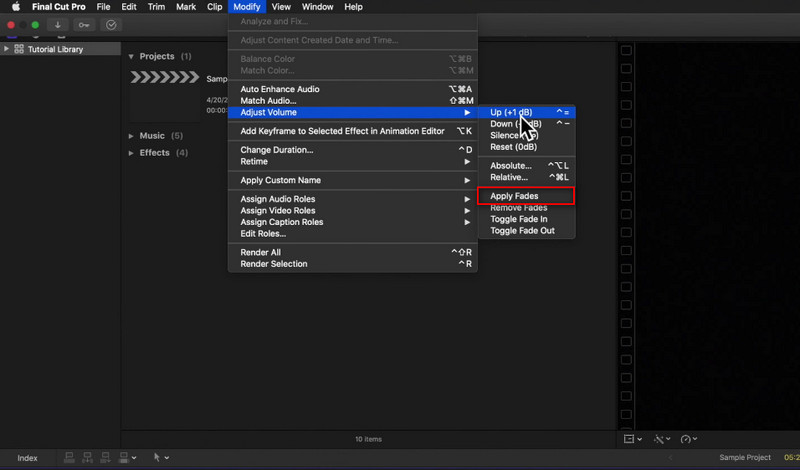
3. Adobe After Effects
إذا كنت من عشاق الصوتيات أو صانع صوت محترف تبحث عن برنامج متقدم ، فإن Adobe After Effect هو التطبيق المناسب لك. وبالمثل ، فإنه يمكّنك من ضبط مستويات الصوت باستخدام مقياس قاعدة البيانات ، 0 كخط أساسي ، وأقل مما يؤدي إلى خفض مستوى الصوت. علاوة على ذلك ، يمكن إضافة طبقة تتلاشى أو تتلاشى في غضون ثوانٍ. عادة ، يمكنك تعديل طبقة التلاشي للداخل والخارج من خاصية عتامة البرنامج. بصرف النظر عن تلاشي الصوت في After Effects ، يمكنك استكشاف المزيد من ميزاته المفيدة لتحسين مقاطعك.
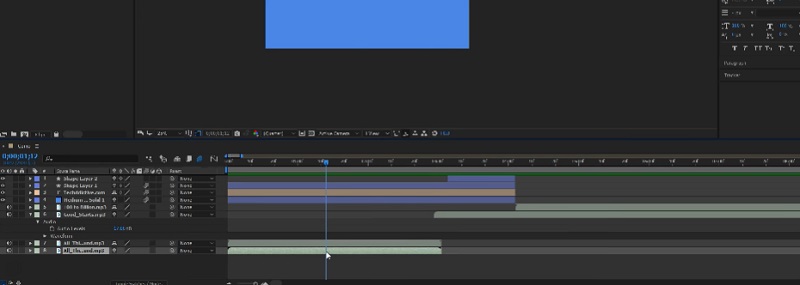
4. دافينشي ريسولف
Davinci Resolve هو برنامج بديل يمكنك استخدامه لمساعدتك في إضافة طبقات من التلاشي للداخل والخارج إلى مقاطعك. وبالمثل ، فإنه يأتي مع شريط تمرير الصوت الذي يضبط مستوى الصوت عند تطبيع مقطع صوتي. حسنًا ، بصرف النظر عن الصوت الخافت في هذا البرنامج ، يمكنك أيضًا إنشاء تأثير التلاشي المتقاطع بين مقطعين صوتيين أو كسر المقاطع لإنتاج انتقال سلس بين المقطعين. علاوة على ذلك ، يمكنك فصل الصوت عن مقطع فيديو بمجرد النقر فوق رابط السلسلة في شريط أدوات التطبيق. من المؤكد أن صوت davinci Resolve fade-out سيساعد كثيرًا في ظهور ظاهرة تحرير الصوت.
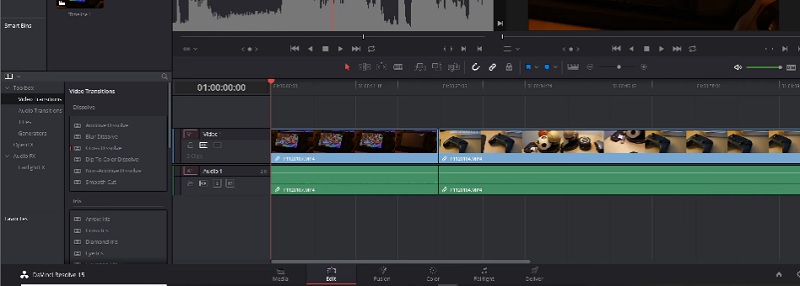
الجزء 3. أسئلة وأجوبة حول تلاشي الصوت الداخلي / الخارج
ما الفرق بين التلاشي والتلاشي؟
عند استخدام fade-in ، سيبدأ مقطع الصوت أو الأغنية بمستوى صوت منخفض ويزداد تدريجياً مع تقدم الأغنية. يؤدي التلاشي ببطء إلى خفض مستوى الصوت ، عادةً في نهاية الأغنية.
ما هو بالضبط الخبو في الموسيقى؟
يشير Fade إلى الزيادة أو النقصان التدريجي لمستوى الصوت في بداية الصوت أو نهايته. والغرض منه هو إنشاء انتقال سلس بين الأغاني وإعطاء تأثير لمقطع الصوت.
هل من الممكن أن يتلاشى الصوت في نهاية مقطع الفيديو؟
نعم. باستخدام Vidmore Video Converter ، يمكنك إنهاء مقطع الفيديو بدون تأثير غير سار على العارض عن طريق إضافة تأثير التلاشي في نهاية المقطع. علاوة على ذلك ، يمكنك إضافة تأثير التلاشي حتى لا تبدأ الفيديو ببداية صارخة.
خاتمة
هذه الطرق الخمس متاحة للمستخدمين الذين يرغبون في إضافة ملف يتلاشى الصوت وتتلاشى في طبقة لمقاطع الفيديو أو الصوت الخاصة بهم. يمكنك بالتأكيد الحصول على تطبيق مناسب لاحتياجاتك. على الرغم من أن المحررين المتقدمين مثل Premiere رائعون ، فإن Vidmore Video Converter يعد خيارًا أفضل إذا كنت مبتدئًا. لكنك استوعبت هذه البرامج المتقدمة. يمكنك تحرير المقاطع الخاصة بك على مستوى مختلف.


